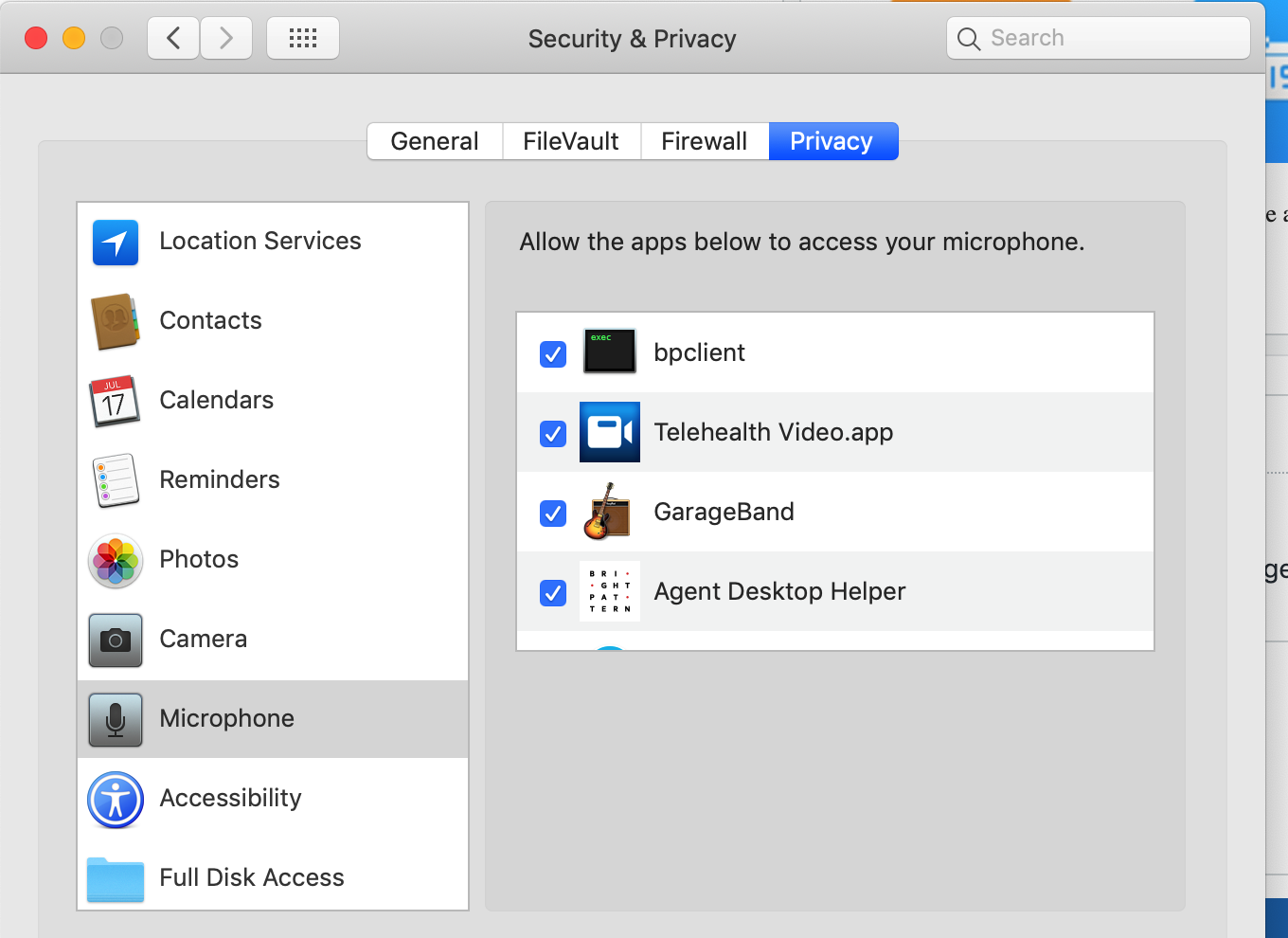エージェントデスクトップヘルパーアプリケーション
コンタクトセンターのエージェント、スーパーバイザー、キャンペーンオペレータ、およびバックオフィス(PBX)ユーザーは、エージェントデスクトップアプリケーションを介してBright Pattern コンタクトセンターにアクセスします。このウェブアプリケーションは、主なブラウザーに対応しています。 エージェントデスクトップ機能の殆どがシン・クライアント・テクノロジを使って導入されている一方、その機能の一部を実行するには、ユーザーのコンピュータにインストールされているソフトウェアコンポーネントが必要です。このコンポーネントの名前はエージェントデスクトップヘルパーアプリケーションです。
Bright Patternコンタクトセンターの最新バージョンでは、エージェントデスクトップヘルパーアプリケーションは次の機能を提供します。
- ソフトフォン(SIP / RTPエンドポイント)
- スクリーンポップダイアログ
- ロギング
- オーディオデバイスの変更の表示
- すべてのオーディオデバイスでのアラート
- 画面の録画
- 画面の監視
- 状態のアップデートを行うためのキー押下検出
- 音声品質の監視
- Simplified .NET API サポート
アプリケーションに関する詳しい情報は、 エージェントガイドの エージェントデスクトップヘルパーアプリケーションのクイックスタートおよび エージェントデスクトップヘルパーアプリケーションのインストールとアップデートをご覧ください。
インストール
エージェントデスクトップヘルパーアプリケーションのインストーラーは MSI および EXEの両方のフォーマットで利用できます:
- ADHelperApp-MultiUser_x64.msi (64-bit)
- ADHelperApp-MultiUser_x86.msi (32-bit)
- BPClientSetup.exe
MSIインストーラーは、調整されたIT作業によるインストールを行うのに最適です。このインストーラは、お使いのWindows OSの グループポリシー 機能を使ってネット上での設定をサポートしています。また、このインストーラは、コンピュータごとの個別設定もサポートしているため、エージェントデスクトップヘルパーアプリケーションがインストールされているコンピュータの全ユーザーが同アプリケーションを利用でき、ホットデスキングが可能になります (MSIインストーラーをご利用の場合、Chrome Web Storeがファイアウォールによってブロックされない限り、上記のChrome拡張機能が自動的にインストールされます)。
MSIインストーラーを入手するには、サービスプロバイダにお問い合わせください。
管理者が個別のPCにMSIを手動でインストールする場合は、それは、管理者の権限を使って実行しなければなりません(つまり、ファイルエクスプローラーで.msiファイルをダブルクリックしても機能しません)。
これを行うには、次の手順を実行します:
- Windows 検索で cmdを入力します。
- cmdアイコンを右クリックして 管理者として実行を選択します。
- コマンドプロンプトアプリケーションからMSIファイル名を入力し、 Enterを押します。
エージェントデスクトップヘルパーアプリケーションが上記のように調整されたIT作業によって事前にインストールされていない場合、ユーザーは各自のコンピュータでエージェントデスクトップを初めて起動したとき、および一般のソリューションアップグレードの際にコンポーネントの新バージョンが利用可能になったときに同アプリケーションをダウンロード・インストールできます。この場合、EXEインストーラーを使用してください。上記の方法でエージェントデスクトップヘルパーアプリケーションのインストールに使われたアカウントをお持ちのユーザーだけが、同コンピューターからアプリケーションにアクセスできます。
ご注意
エージェントデスクトップアプリケーションのユーザーのコンピューターは 動作環境を満たさなければなりません。
エージェントデスクトップは、同じコンピューターで複数のブラウザーで使用できます。ただし、同じコンピューターの異なるブラウザー(または同じブラウザー)で複数のアカウントで行われるエージェントデスクトップのセッションの同時実行は正式にはサポートされていません。
Bright Patternコンタクトセンターのバージョン5.3.12以降、Sierra以前のmacOSはエージェントデスクトップヘルパーアプリケーションでサポートされなくなりました。これは、Apple社がアプリケーション署名の新しいルールを導入したためです。以前のバージョンのヘルパーアプリケーションは、引き続きSierraで使用できます。 macOS Sierra以前のバージョンを使用している場合は、エージェントデスクトップヘルパーアプリケーションをアップグレードしないことを検討してください。 Sierraと、サポートされているHigh Sierraを混同しないでください。
様々なブラウザーに対してエージェントデスクトップヘルパーアプリケーションの有効化
拡張機能
エージェントデスクトップヘルパーアプリケーションは、Google Chrome、Mozilla Firefox、Safari、およびMicrosoft Internet Explorerで利用できます。ユーザーのご利用のブラウザーによっては、一部のブラウザー拡張機能やその他の設定を有効にする必要があります。
すべての拡張機能は、エージェントデスクトップヘルパーアプリケーションインストーラーをダウンロードして実行した後に設定されます。手順については、この記事の次のセクションで各ブラウザーについて説明します。
Chrome
Bright Pattern コンタクトセンターは、エージェントデスクトップ Chrome拡張という拡張機能を使ってGoogle Chromeブラウザーに対してエージェントデスクトップヘルパーアプリケーションを有効にします。この拡張機能は、Chrome ウェブストアーを介して開発および登録されたChromeプラグインポリシーの変更に準拠しています。
エージェントデスクトップChrome拡張機能には、Bright Patternコンタクトセンタープラットフォームのバージョンとは別の独自のバージョンがあり、同じバージョン形式に従っていません。
エージェントデスクトップヘルパーアプリケーションおよび必要に応じてエージェントデスクトップChrome 拡張は、 Bright Patternコンタクトセンターの有効化プロセスの一環として全ユーザーのデスクトップに事前にインストールできます。この設定方法は、アプリケーションと拡張機能の新バージョンを含むソリューションのアップグレード中にも推奨されます。そのような変更が予想される場合、サービスプロバイダーは原則としてアップグレードの前に貴社に連絡し、上記のコンポーネントがエージェントデスクトップユーザーの全てのコンピュータで確実に更新できるよう、協力します。
Chromeでのエージェントデスクトップヘルパーアプリケーションのインストールと有効化
- エージェントデスクトップヘルパーアプリケーションをダウンロード・インストールします。
- Chrome Web StoreからエージェントデスクトップChrome拡張を追加します。
- Chrome拡張でそれを有効にします。
詳しい情報については、 エージェントガイドの Chromeの拡張機能の有効化をご覧ください。
Firefox
Bright Patternコンタクトセンターのバージョン 3.15以降、NPAPI技術ははMozilla Firefoxでサポートされなくなりました。 Firefoxがバージョン52でNPAPIサポートを無効にし、バージョン53以降でNPAPIサポートを完全に削除するのに対応して、エージェントデスクトップヘルパーアプリケーションは、エージェントデスクトップ拡張機能を介してFirefoxバージョン53より有効になります。
Firefox でのエージェントデスクトップヘルパーアプリケーションのインストールと有効化
- エージェントデスクトップで、警告メッセージが表示されたら、次の操作を行います:
- downloadingリンクをクリックしてエージェントデスクトップヘルパーアプリケーションをダウンロードします (Mac: bpclient_mac.pkg, Windows: BPClientSetup.exe)。
- インストーラーを起動させ、画面に表示される指示に従います。
- 警告メッセージのエージェントデスクトップ拡張機能リンクをクリックし、エージェントデスクトップ拡張機能をインストールします。これにより、Firefoxダイアログが表示され、エージェントデスクトップ拡張をアドオンとしてのインストール許可を求めるメッセージが表示されます。 インストールをクリックします。
- downloadingリンクをクリックしてエージェントデスクトップヘルパーアプリケーションをダウンロードします (Mac: bpclient_mac.pkg, Windows: BPClientSetup.exe)。
- 拡張機能がFirefoxアドオンで有効になっていることを確認します。
- エージェントデスクトップアプリケーションに戻り、ページを更新します。
詳しい情報については、 エージェントガイドの Firefoxの拡張機能の有効化をご覧ください。
Internet Explorer
Microsoft Internet Explorerの場合、Active Xコントロールが使用されるため、拡張機能は求められません。これらのコンポーネントは、エージェントデスクトップヘルパーアプリケーション自体と一緒にインストールされ、前述のブラウザーのアドオンリストに同じ名前(つまり、エージェントデスクトップヘルパーアプリケーション)で表示されます。
IEには拡張機能が求められなくても、IE 11以降のバージョンを使っているエージェントデスクトップのユーザーは、すべてのエージェントデスクトップアプリケーションログが同じフォルダーに表示されるように、ブラウザーの拡張保護モードを無効にしなければなりません (e.g., “C:\Users\<UserName>\AppData\Local\Temp\logs”)。
IEでのエージェントデスクトップヘルパーアプリケーションのインストールと有効化
- エージェントデスクトップヘルパーアプリケーションをダウンロード・インストールします。
- ブラウザの拡張保護モードが無効になっていることを確認します:
- ツール (Alt+X) をクリックし、インターネットオプションを選択します。
- セキュリティタブをクリックし、 拡張保護モードを有効にする チェックボックスをオフにします。
- OKをクリックします。
- ツール (Alt+X) をクリックし、インターネットオプションを選択します。
詳しい情報については、 エージェントガイドの 拡張保護モードの無効化をご覧ください。
Safari
Bright Patternコンタクトセンターのバージョン5.3以降、NPAPI技術ははSafari ウェブブラウザーでサポートされなくなりました。 これに対応して、エージェントデスクトップヘルパーアプリケーションインストーラー (bpclient_mac.pkg)にパッケージ化されている拡張機能を使って、Mac OS X 10.12(Sierra)以降のSafari 10、11、12でエージェントデスクトップヘルパーアプリケーションを有効にします。インストーラーは、システムが実行されているOS Xバージョンを検出し、Mac OS 10.12以降で実行される場合にのみ拡張機能をインストールします。
エージェントデスクトップを適切に実行するには、インストーラーをダウンロードして起動しなければなりません。詳しい情報については、エージェントガイドの Safariの拡張機能の有効化をご覧ください。
Mac Security/Privacy Settings
In addition to all the aforementioned steps for installing/updating the Agent Desktop Helper Application, Mac users must also review their privacy settings and allow both "Agent Desktop Helper" and "bpclient" apps to use the microphone. Mac users must do this no matter which web browser they are using.